Страница 404 в WordPress
Страница 404 в WordPress по умолчанию настроена на выдачу сообщения (Nothing found) в случае отсутствия контента на открытом URL и не имеет никаких настроек. Все манипуляции страницей 404 в WordPress осуществляется при помощи плагинов и надстроек о которых мы поговорим чуть позже.
Возникает ошибка 404 после удалении или переноса страницы на новый адрес, если при этом остаются ссылки на прежнее место (которое стало пустым). Исправлять ошибку 404 не обязательно, со временем битые ссылки умрут, и проблема решится сама, но оформить её не мешало бы.
WordPress 404 not foundWordPress 404 not found — это означает в вашем конструкторе не установлены плагины для настройки страницы, отвечающей за ошибку 404. Ошибка 404 в wordpress отображается как стандартная надпись, которую можно сменить, переоформить, удалить или настроить переадресацию.
Визуально это некрасиво и зачастую вынуждает уходить людей с такого сайта, поэтому рекомендую сделать оформление страницы 404 с предложением найти желаемое.
Как не старайся спланировать сайт, избежать удаления и переноса страниц невозможно, а значит вопрос исправления ошибки 404 будет всегда актуальный.
По сути, это не проблема, но учитывая то, как сильно раздражает эта фраза, рассмотрим способы её решения.
Для исправления ошибки 404 в Wordpress воспользуйтесь одним из вариантов:
- Восстановите удалённую или перемещённую страницу на прежнее место, так ошибка 404 будет полностью исправлена, а посетители получат доступ к нужным материалам;
- По адресу возникновения ошибки 404 сделайте небольшую страничку с информацией и нужными ссылками;
- Лучший способ исправить ошибку 404 в Wordpress — это настроить перенаправление на новый адрес страницы (возможно только при переносе). Для реализации данного метода рекомендую использовать плагин «404 TO 301»;
- Самый простой способ исправить ошибку 404 — это автоматически перенаправлять всех попавших на неё на главную страницу сайта.
 Делается установкой плагина «All 404 Redirect to Homepage».
Делается установкой плагина «All 404 Redirect to Homepage».
Ошибка 404 в wordpress не является злом! Это технический инструмент поисковых систем, помогающий индексировать сайт. Поэтому не рекомендую её исправлять костылями, лучше оформить красиво и предложить переход.
Чтоб избежать появления страницы 404 старайтесь заранее планировать архитектуру сайта.
404 плагины для WordPressСписок популярных плагинов для обработки страницы 404 в WordPress
Плагин All 404 Redirect to Homepage – это простейший плагин для обработки страницы 404. Его задача перенаправлять всех (попавших ни туда) пользователей на указанную вами страницу, например на главную. Имеет опцию включения и адрес направления.
Плагин «SEO Redirection Plugin» – это более продвинутый вариант, позволяет настраивать перенаправление на другие страницы и ведёт журнал ошибок 404.
Плагин «404 TO 301» позволяет перенаправлять посетителей попавших на страницу 404, на любую другую, отправляет сообщение на почту.
Плагин «REDIRECTION» позволяет настроить переадресацию для каждой перенесенной страницы. Посетители, получая ошибку 404, будут автоматически перемещены по нужному адресу и этой её не увидят.
Плагин «Custom 404 Error Page» призван сделать страницу 404 более красивой.
Плагин «410 for WordPress» рекомендуется применять для удаленных навсегда страниц, возвращает код ошибки 410, что означает «такой страницы нет», в отличии от ошибки 404 означающей «такая страница не найдена».
Описание WordPress
Как исправить ошибку 404 в записях WordPress
Опубликовано: ADv Дата 11.04.2013 в рубрике Ошибки 19 комментариев
WordPress — довольно мощная CMS. Однако, незначительное изменение настроек может сделать ваш сайт недоступным. Решение же для любой проблемы с WordPress найти очень просто. В следующих статьях мы опишем решения для типичных ошибок этой CMS, а в этой — покажем как исправить ошибку, когда при переходе на записи блога WordPress возвращает ошибку 404.
Сценарий ошибки обычно такой: пользователь может войти в административную панель ВП, на главную страницу блога, но когда пытается перейти непосредственно на запись блога — получает ошибку 404 Not found. Прежде всего, не стоит паниковать, так как в большинстве случаев с вашими записями все в порядке, они в безопасности, и присутствуют в Базе Данных. Обычно такое случается, если ваш файл .htaccess (тот, который в корне сайта находится) был удален, или «слетели» правила внутри него. Все что нужно сделать — исправить настройки постоянных ссылок.
Идем в Настройки » Постоянные ссылки, и просто нажимаем кнопку Сохранить настройки.
Это действие обновит настройки ваших постоянных ссылок и освежит правила перезаписи. В большинстве случаев это решение исправляет ошибку 404 записей WordPress. Однако, если этот метод не сработал для вас, тогда, скорее всего, вам придется обновить файл .htaccess вручную.
Зайдите на свой сервер с помощью FTP, и измените файл . index\.php$ — [L]
RewriteCond %{REQUEST_FILENAME} !-f
RewriteCond %{REQUEST_FILENAME} !-d
RewriteRule . /index.php [L]
</IfModule>
# END WordPress
index\.php$ — [L]
RewriteCond %{REQUEST_FILENAME} !-f
RewriteCond %{REQUEST_FILENAME} !-d
RewriteRule . /index.php [L]
</IfModule>
# END WordPress
Решение для локальных серверов
Часто дизайнеры и разработчики устанавливают WordPress на своих компьютерах, используя локальный веб-сервер в целях тестирования и отладки. Если вам нужно и здесь использовать ЧПУ, тогда необходимо активировать rewrite_module в конфиге Apache вашего MAMP, WAMP, или XXAMP.
Надеюсь, статья помогла вам решить проблему с 404 ошибкой в записях. Если это решение не сработало, а сработало другое, будьте добры, поделитесь им в комментариях. Мы дополним статью, сделав из нее полную инструкцию по решению указанной проблемы.
Rating: 2.3/ 5 (131 votes cast)
404htaccesswordpress
Теги: 404 htaccess wordpress
Об авторе ADv
Занимаюсь разработкой сайтов и магазинов на WordPress. Оказываю платные помощь и консультации.
Skype: advokat_b
Оказываю платные помощь и консультации.
Skype: advokat_b
Предыдущая статья: Как перенести сайт с Joomla на WordPress
Следующая статья: Как исправить белый экран смерти в WordPress
Как исправить ошибку 404 «Не найдено»
Из многих потенциальных ошибок, которые вы можете увидеть на своем сайте WordPress, ошибка 404 «Не найдено» является одной из самых простых. Но это не значит, что вас не расстраивает, когда вы или ваши посетители пытаетесь просмотреть ваш сайт и продолжаете сталкиваться с сообщением об ошибке 404 Not Found. 😒 Это последнее, что вы хотите, чтобы потенциальные клиенты впервые увидели от вашего бренда. Ошибка 404 также может быть индикатором того, что что-то изменилось или переместилось, и, вероятно, необходимо добавить перенаправление 301 для SEO.
В этом посте мы попытаемся помочь вам снова запустить ваш сайт, объяснив несколько вещей:
Предпочитаете смотреть видеоверсию?
Что такое ошибка 404 не найдена?
Инженерная рабочая группа Интернета (IETF) определяет ошибку 404 Not Found как:
Код состояния 404 (Not Found) указывает на то, что исходный сервер не нашел текущее представление для целевого ресурса или не желает раскрыть, что он существует.
Код состояния 404 не указывает, является ли это отсутствие представительства временным или постоянным; код состояния 410 (ушел) предпочтительнее, чем 404, если исходный сервер знает, предположительно с помощью некоторых настраиваемых средств, что состояние, вероятно, будет постоянным.
Всякий раз, когда вы или один из ваших посетителей посещаете ваш веб-сайт, ваш браузер отправляет запрос на веб-сервер и получает обратно данные, включая то, что называется заголовком HTTP. Заголовок HTTP включает коды состояния HTTP, объясняющие, «что произошло» с запросом.
Большую часть времени запрос работает идеально, и вы никогда не видите код состояния HTTP ( , если вы не ищете ). Но если что-то пойдет не так , ваш веб-браузер обычно отображает сообщение с кодом состояния HTTP, чтобы указать точную проблему.
Как и другие сообщения об ошибках (ошибка 500, ошибка 502, ошибка 503, ошибка 504 и т. д.), сообщение об ошибке 404 не найдено является результатом этого процесса.
Что на самом деле означает ошибка 404 Not Found?
По сути, это означает, что клиент ( ваш веб-браузер или браузер вашего посетителя ) смог успешно подключиться к хосту ( сервер вашего веб-сайта ), но не смог найти запрошенный фактический ресурс ( например, конкретный URL-адрес или имя файла ).
Например, если кто-то пытается получить доступ к yoursite.com/post-name , но у вас нет контента с слагом post-name . Затем посетитель увидит ошибку 404, потому что, хотя ваш веб-сервер работает нормально, запрошенный ресурс не существует.
Это не только сообщения или страницы, любой отсутствующий ресурс может вызвать ошибку 404 на сервере, например, отсутствующий файл изображения, отсутствующий JavaScript, отсутствующий CSS и т. д.
Что вызывает ошибку 404 Not Found на WordPress?
Если вы видите эту ошибку во всем содержимом вашего сайта, обычно это связано с проблемой постоянных ссылок вашего сайта WordPress. Однако, если вы видите его только на отдельных частях контента, это, скорее всего, потому, что вы изменили слаг части контента, не настроив перенаправление.
Однако, если вы видите его только на отдельных частях контента, это, скорее всего, потому, что вы изменили слаг части контента, не настроив перенаправление.
Кроме того, ошибка 404 — это не всегда плохо: это плохо только тогда, когда мешает удобству использования . А иногда все просто выходит из-под твоего контроля!
Например, иногда человек может просто ввести неправильный URL-адрес в адресной строке. В этом случае они все равно увидят ошибку 404, но проблем с настройкой вашего сайта нет. На самом деле это желаемый ответ, и вы можете создать свою собственную страницу 404, чтобы посетители попадали в нужное место (9).0014 мы покажем вам, как позже ).
Ошибка 404 Не найдены варианты
Поскольку разные браузеры отображают сообщения об ошибках по-разному, вы можете увидеть разные сообщения для этой ошибки. Другие распространенные варианты:
- «Ошибка 404»
- «404 не найдено»
- «Ошибка HTTP 404»
- «Не найдено»
- «Страница не найдена»
- «Запрошенный URL-адрес не найден на этом сервере».

- «Страница не найдена»
- «Мы не можем найти страницу, которую вы ищете».
- «Запрошенный URL /~ не найден на этом сервере. Это все, что мы знаем.
Сообщение об ошибке 404 Not Found также уникально тем, что многие сайты фактически создают пользовательскую страницу для устранения ошибки, а не отображают одно из приведенных выше сообщений. Некоторые темы WordPress также включают пользовательские страницы 404 по умолчанию. По этой причине вы можете вообще не увидеть сообщение об ошибке, потому что многие сайты вместо этого используют забавные или креативные страницы 404.
Забавный пример страницы 404Ниже приведен пример нашей собственной страницы 404 в Kinsta. Мы включили окно поиска и некоторые из наших последних сообщений в блоге, чтобы помочь посетителям найти то, что они, возможно, искали. Всегда включайте функцию поиска на странице 404
. Kinsta 404 страницаОшибка 404 не найдено Влияние на SEO
Ошибка 404 не найдено не оказывает никакого негативного влияния на SEO. Но это может иметь негативное влияние в зависимости от причины возникновения ошибки.
Но это может иметь негативное влияние в зависимости от причины возникновения ошибки.
Например, если посетитель просто опечатается в URL-адресе и увидит ошибку 404, это не окажет негативного влияния на SEO. Но если у вас есть отдельные ошибки из-за неработающих URL-адресов, это помешает Google правильно сканировать ваш сайт и, таким образом, окажет негативное влияние на SEO.
Кроме того, если проблема с постоянной ссылкой вызывает ошибку 404 на всем сайте, Google не сможет сканировать контент вашего сайта. Другими словами, всегда исправляйте ошибки 404 как можно скорее .
Ошибка 404 не найдена Влияние на производительность сайта
Многие этого не осознают, но сайты, которые генерируют много ошибок 404, могут легко столкнуться с проблемами производительности, поскольку эти ответы обычно не кэшируются. Мы часто видели это на крупных сайтах, и это может стать большой проблемой, если вы случайно прорекламируете или получите всплеск вирусного трафика на страницу 404. Чтобы свести к минимуму влияние запросов 404 на производительность сайта, мы автоматически кэшируем страницы 404 на 15 минут. Если вы создадите новую страницу с тем же URL-адресом, что и кешированная страница 404, мы автоматически очистим кеш, чтобы ваши посетители могли сразу увидеть новую страницу. Это означает, что ваш сайт будет защищен от всплесков PHP и ЦП, вызванных трафиком на динамические страницы 404.
Чтобы свести к минимуму влияние запросов 404 на производительность сайта, мы автоматически кэшируем страницы 404 на 15 минут. Если вы создадите новую страницу с тем же URL-адресом, что и кешированная страница 404, мы автоматически очистим кеш, чтобы ваши посетители могли сразу увидеть новую страницу. Это означает, что ваш сайт будет защищен от всплесков PHP и ЦП, вызванных трафиком на динамические страницы 404.
Вероятно, вы генерируете больше ошибок 404, чем думаете! Наш аналитический инструмент MyKinsta может помочь вам определить точную сумму (как показано ниже).
Вы также можете быстро просмотреть самые популярные ошибки 404. В приведенном ниже примере видно, что на сайте отсутствуют некоторые мобильные значки, например /apple-touch-icon.png . Скорее всего, они находятся в коде темы или плагина, который запрашивается, но настоящие значки никогда не добавлялись. Поэтому сервер выдает ошибку 404, так как не может найти ресурсы.
Вы также можете проверить ошибки 404 в Google Search Console или установить сторонний плагин, например Redirection, который регистрирует ошибки 404. Однако помните, что подобные плагины также влияют на производительность. Гораздо лучше полагаться на инструмент серверного уровня. Вот почему мы предоставляем эти инструменты для всех клиентов Kinsta.
Однако помните, что подобные плагины также влияют на производительность. Гораздо лучше полагаться на инструмент серверного уровня. Вот почему мы предоставляем эти инструменты для всех клиентов Kinsta.
Подпишитесь на рассылку новостей
Хотите узнать, как мы увеличили трафик более чем на 1000%?
Присоединяйтесь к более чем 20 000 других людей, которые получают нашу еженедельную рассылку с советами по WordPress, посвященными инсайдерской информации!
Подпишитесь сейчас
Причиной появления этих ошибок является то, что многие страницы с ошибкой 404 потребляют очень много ресурсов. На больших сайтах лучше избегать тяжелой страницы 404 . Создайте простой шаблон 404, который по возможности избегает дальнейших запросов к базе данных.
Как исправить ошибку 404 «Не найдено» в WordPress
Ниже мы рассмотрим несколько различных способов исправления сообщения «Ошибка 404 не найдено» в зависимости от того, происходит ли это на всем сайте или в конкретном контенте.
Обновите постоянные ссылки вашего сайта WordPress
Если вы сталкиваетесь с ошибками 404 по всему сайту при попытке доступа к содержимому, наиболее вероятной причиной является проблема с вашими постоянными ссылками (или файлом .htaccess, если ваш хост использует Apache). Если вы являетесь клиентом Kinsta, мы используем Nginx, поэтому вы можете исключить файл .htaccess как возможную причину.
Самый простой способ исправить это — обновить настройки постоянной ссылки через панель управления WordPress. Все, что вам нужно сделать, это перейти в «Настройки» → «Постоянные ссылки» и нажать «Сохранить изменения» (вам не нужно вносить никаких изменений — достаточно нажать «Сохранить изменения»).
Регенерировать постоянные ссылки в WordPressНастроить переадресацию 301 для перемещенного или переименованного контента
Если вы столкнулись с ошибкой 404 в определенном фрагменте контента, проблема, скорее всего, в том, что вы:
- Изменили URL-адрес для этого контента.

- Переместил этот фрагмент контента вручную, т.е. удалив существующий пост и вставив его в новый пост.
Затем пользователи пытаются получить доступ к содержимому в старом месте и видят страницу 404 вместо ожидаемого ресурса. Лучший способ исправить это — автоматически перенаправить всех, кто пытается получить доступ к старому местоположению, на новое место. Таким образом, они попадут в нужное место без ошибок 404. Это также хорошо для SEO. Если вы переместите или переименуете сообщение без добавления перенаправления, вы потеряете все полномочия домена, связанные с обратными ссылками, указывающими на это сообщение.
WordPress по умолчанию попытается перенаправить измененный/перемещенный контент. Но это не всегда работает, и вы никогда не должны полагаться на WordPress для этой функциональности. Но не волнуйтесь, есть несколько простых способов настроить перенаправления в WordPress:
Во-первых, вы можете использовать бесплатный плагин Redirection для управления перенаправлениями с панели управления WordPress. После того, как вы установили и активировали плагин, перейдите в «Инструменты» → «Перенаправление» и введите URL-адрес страницы 404 в поле «Исходный URL-адрес» и новое местоположение контента в поле «Целевой URL-адрес»:
После того, как вы установили и активировали плагин, перейдите в «Инструменты» → «Перенаправление» и введите URL-адрес страницы 404 в поле «Исходный URL-адрес» и новое местоположение контента в поле «Целевой URL-адрес»:
Если вы размещаете на Kinsta, вы также можете управлять перенаправлениями с панели управления MyKinsta. Использование инструмента Kinsta на самом деле является лучшим способом сделать это, поскольку правила реализованы на уровне сервера , что является гораздо более оптимальным способом с точки зрения производительности. Это также означает, что вам придется беспокоиться на один сторонний плагин меньше.
Перейдите на сайт, которым хотите управлять. Затем нажмите на вкладку «Перенаправления». Чтобы добавить новое перенаправление, нажмите большую кнопку «Добавить правило перенаправления»:
Как настроить перенаправления с панели управления Kinsta Наконец, если ваш хост использует сервер Apache, вы можете использовать . htaccess для настройки перенаправлений. Сайт генератора .htaccess может помочь вам сгенерировать правильный код для добавления в файл .htaccess вашего сайта.
htaccess для настройки перенаправлений. Сайт генератора .htaccess может помочь вам сгенерировать правильный код для добавления в файл .htaccess вашего сайта.
Как создать собственную ошибку 404 Страница не найдена
Хотя вы можете сделать все возможное, чтобы предотвратить ошибку 404, следуя приведенным выше советам, невозможно полностью устранить ошибку 404 , потому что некоторые вещи просто находятся вне вашего контроля. Небольшие сайты WordPress нередко имеют тысячи ошибок 404 каждый месяц.
Например, если посетитель неправильно набирает URL-адрес или если другой веб-сайт ссылается на несуществующую страницу, люди в любом случае получат ошибку 404.
Чтобы сделать страницу ошибки более удобной, вы можете использовать один из многочисленных плагинов страницы 404. Например, бесплатный плагин 404page позволяет настроить пользовательскую страницу ошибки 404 с:
- Окном поиска .
- Важные ссылки
- Контактная информация
Еще одной важной особенностью плагина 404page является то, что он не создает редиректы. А 9Страница 0054 404 никогда не должна быть перенаправлена на физическую страницу , такую как
А 9Страница 0054 404 никогда не должна быть перенаправлена на физическую страницу , такую как yoursite.com/404 . Ошибка 404 всегда должна генерироваться динамически на рассматриваемой странице.
Включая эти элементы, вы даете посетителям инструменты, необходимые им для поиска нужной страницы. Но помните, сохраняйте легкость страницы 404 для повышения производительности . Включайте только то, что абсолютно необходимо.
Как отслеживать ошибки 404 в будущем
В будущем может быть полезно обратить внимание на то, какие запросы вызывают ошибку 404 на вашем сайте. Это может помочь вам:
- Найти неработающие ссылки, которые направляют людей на несуществующий ресурс (это могут быть внутренние ссылки или внешние ссылки с других сайтов). Затем вы захотите сделать все возможное, чтобы исправить эти ссылки, если это вообще возможно.
- Посмотрите, какие страницы Google не сканирует.
 Затем вы захотите выяснить, почему Google пытается просканировать несуществующую страницу и настроить перенаправление, если это необходимо.
Затем вы захотите выяснить, почему Google пытается просканировать несуществующую страницу и настроить перенаправление, если это необходимо. - Устранение проблем, связанных с производительностью, с ошибками 404.
Вариант 1 — Google Analytics
Если вы используете Google Analytics, вы можете настроить собственный отчет для отслеживания ошибок 404 по внешним ссылкам. У Rebelytics есть хороший туториал по этой теме.
Вариант 2 — плагин WordPress
Если вы хотите использовать плагин WordPress, вышеупомянутый плагин перенаправления может помочь вам отслеживать ошибки 404 с панели управления WordPress.
Вариант 3 — Сторонний инструмент аудита
Вы также можете использовать сторонний инструмент аудита, такой как Ahrefs, для отслеживания ошибок 404 на вашем сайте WordPress. Вы даже можете настроить его для запуска по расписанию.
Аудит ошибок 404Вариант 4 — Google Search Console
Наконец, вы можете отслеживать ошибки 404, с которыми сканеры Google сталкиваются в Google Search Console. После того, как вы проверили свой сайт с помощью Google Search Console, перейдите в раздел «Сканирование» → «Ошибки сканирования» → «Не найдено», чтобы просмотреть список ошибок 404, с которыми столкнулся Google. Это, безусловно, один из самых простых способов. Он также является лучшим с точки зрения производительности, поскольку не требует сторонних плагинов или дополнительного сканирования вашего сайта. Боты Google уже регулярно сканируют ваш сайт, так почему бы просто не воспользоваться данными, которые они уже предоставляют? 😉
После того, как вы проверили свой сайт с помощью Google Search Console, перейдите в раздел «Сканирование» → «Ошибки сканирования» → «Не найдено», чтобы просмотреть список ошибок 404, с которыми столкнулся Google. Это, безусловно, один из самых простых способов. Он также является лучшим с точки зрения производительности, поскольку не требует сторонних плагинов или дополнительного сканирования вашего сайта. Боты Google уже регулярно сканируют ваш сайт, так почему бы просто не воспользоваться данными, которые они уже предоставляют? 😉
Резюме
К сожалению, 404 ошибки случаются на вашем сайте, нравится вам это или нет. Чем больше ваш сайт WordPress, тем больше вы начнете видеть. Мы рекомендуем организовать хороший рабочий процесс, чтобы отслеживать такие типы ошибок и исправлять их. Ошибки 404 никогда не бывают на пользу посетителям, вашему бренду, и Google тоже не любит их видеть.
У вас есть другие советы или вопросы, касающиеся сообщения об ошибке 404 Not Found или того, как оно влияет на ваш сайт WordPress? Дайте нам знать ниже в комментариях.
Получите все свои приложения, базы данных и сайты WordPress онлайн и под одной крышей. Наша многофункциональная высокопроизводительная облачная платформа включает в себя:
- Простая настройка и управление на панели управления MyKinsta
- Экспертная поддержка 24/7
- Лучшее оборудование и сеть Google Cloud Platform на базе Kubernetes для максимальной масштабируемости
- Интеграция Cloudflare корпоративного уровня для скорости и безопасности
- Глобальный охват аудитории за счет 35 центров обработки данных и более 275 точек присутствия по всему миру
Протестируйте сами со скидкой 20 долларов на первый месяц размещения приложений или баз данных. Ознакомьтесь с нашими планами или поговорите с отделом продаж, чтобы найти наиболее подходящий вариант.
Как создать пользовательскую страницу 404 в WordPress
При навигации по веб-сайту мало что может быть более разочаровывающим, чем приземление на экран с ошибкой 404 «Страница не найдена».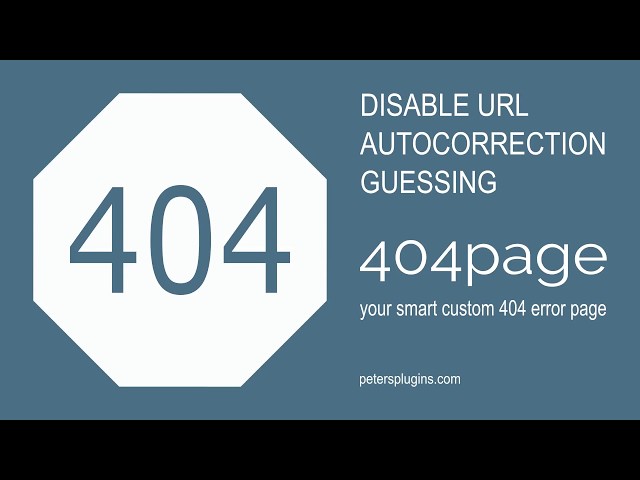
Эта проблема может привести к тому, что пользователь быстро уйдет с вашего веб-сайта.
Чтобы предотвратить это, вы можете убедиться, что ваши внутренние ссылки на страницы верны и работают.
Но что произойдет, если кто-то введет неправильный URL-адрес или изменится заголовок одной из ссылок на страницы?
К сожалению, пользователи неизбежно наткнутся на несуществующий URL-адрес.
Однако вы можете предпринять шаги, чтобы помочь людям вернуться на страницу, которую они искали, чтобы они не уходили с вашего веб-сайта.
Зачем мне нужна страница 404?
Один из способов избавить пользователей от ошибок и вместо этого создать положительный пользовательский опыт — добавить на свой веб-сайт пользовательскую страницу 404.
Это позволяет добавить немного характера и индивидуальности, возможно, даже юмора, на ваш сайт и дать им ссылку, чтобы вернуться в нужное русло.
Кроме того, вы можете добавить ссылки на другие популярные страницы, такие как блоги, или связать их с формой, если они хотят сообщить о плохом соединении, которое привело их на страницу 404.
У вас может возникнуть соблазн создать ссылку на вашу домашнюю страницу с ошибкой 404 вместо пользовательской страницы с ошибкой.
Это может сбить пользователя с толку, поскольку он может не понять, что у него неверный URL-адрес, поскольку он все равно попадает на домашнюю страницу.
Перенаправление пользователей на главную страницу также может повлиять на вашу поисковую оптимизацию, поскольку Google по-прежнему считает это перенаправление программной ошибкой 404.
Согласно Google, перенаправление всех ссылок 404 на вашу домашнюю страницу будет проблемой. Владельцы веб-сайтов всегда должны сосредоточиться на создании удобных для пользователя страниц 404.
Настройка пользовательской страницы 404
В зависимости от темы WordPress у вас есть несколько вариантов использования пользовательской страницы 404.
Использование плагина для создания пользовательской страницы 404 должно хорошо работать с любой современной темой.
Классические темы WordPress и темы редактора блоков
Вариант 1. Используйте тему 404.php
Используйте тему 404.php
Скриншот с панели инструментов WordPress, сентябрь 2022 г.
Если вам удобно работать с PHP-файлами вашего сайта, многие темы уже имеют шаблон для страницы 404.
- Шаг 1 : Перейдите к Внешний вид > Редактор файлов темы на панели инструментов WordPress.
- Шаг 2 : Выберите тему в раскрывающемся меню и найдите файл 404.php.
- Шаг 3 . В идеале вы должны скопировать 404.php в свою дочернюю тему, чтобы не потерять свою работу с обновлениями темы.
- Шаг 4 : Персонализируйте текст и добавьте изображение или другие элементы, чтобы сделать его своим.
- Шаг 5 : Нажмите «Обновить файл», чтобы сохранить изменения.
Вариант 2: Скопируйте файл 404.php
Некоторые темы могут не включать файл 404. php. В этом случае вы можете скопировать файл 404.php из другой темы, например Twenty-Twenty, с файлом 404.php.
php. В этом случае вы можете скопировать файл 404.php из другой темы, например Twenty-Twenty, с файлом 404.php.
Это может потребовать некоторой настройки, чтобы соответствовать вашей теме, но вы можете настроить файл 404.php и сохранить его в папке вашей темы.
- Шаг 1 : Найдите тему со страницей 404, которую вы хотели бы использовать.
- Шаг 2 : Перейдите в папку темы для этой темы и сделайте копию файла 404.php.
- Шаг 3 : Переместите копию в папку темы темы или дочерней темы, которую использует ваш сайт, убедившись, что она называется 404.php.
- Шаг 4 : Посмотрите на страницу 404 в интерфейсе вашего сайта, чтобы убедиться, что все выглядит так, как вы ожидаете.
- Шаг 5 : Вы можете использовать те же шаги, что и выше, для внесения изменений в файл в редакторе файлов темы и нажать Обновить файл , чтобы сохранить изменения.

Вариант 3: Скопируйте файл Index.php
Если ваша тема не включает файл 404.php, это еще один вариант его создания.
- Шаг 1 : Вам нужно продублировать файл index.php.
- Шаг 2 : Переименуйте дубликат 404.php
- Шаг 3 : Удалите код, используемый для отображения сообщений.
- Step 4 : Персонализируйте текст и добавьте изображение или другие элементы, чтобы сделать его своим.
- Шаг 5 : Нажмите Обновить файл , чтобы сохранить изменения.
Вам потребуются некоторые знания PHP и HTML, но этот вариант означает, что страница 404 будет соответствовать вашей текущей теме, так что это немного чище, чем использование страницы 404 из другой темы.
Создайте страницу 404 в конструкторе страниц
Если вы используете конструктор страниц WordPress, такой как Elementor, Divi, Beaver Builder или Oxygen, у вас есть возможность в интерфейсе конструктора добавить страницу 404.
Вам следует обратиться к документации предпочитаемого вами разработчика для получения более подробной информации о том, где вы можете настроить параметры для перенаправления любых неправильных URL-адресов на вашу пользовательскую страницу 404.
Использование плагина страницы 404 WordPress
Простой способ добавить пользовательскую страницу 404 на любой сайт WordPress — использовать плагин страницы 404 WordPress.
Скриншот с сайта WordPress.org, сентябрь 2022 г.
Эти плагины позволят вам создать пользовательскую страницу 404 и отслеживать ошибки 404. Некоторые популярные плагины 404-страницы включают:
404page — ваша умная пользовательская страница ошибки 404 — это чрезвычайно простой плагин 404-страницы, который вы можете использовать бесплатно. Создайте новую страницу WordPress, которую вы хотите использовать как собственную страницу 404. Чтобы установить ее в качестве пользовательской страницы 404, перейдите в раздел «Внешний вид» на панели инструментов WordPress, затем перейдите к «Страница ошибки 404» и выберите созданную вами страницу, которая станет страницей 404 по умолчанию.
SeedProd — этот плагин WordPress позволяет создавать красивые, легкие, настраиваемые шаблоны страниц 404, которые вы можете использовать на своем веб-сайте.
Скриншот с сайта WordPress.org, сентябрь 2022 г.
Colorlib 404 Customizer — этот бесплатный плагин WordPress использует Live Customizer для простого создания пользовательской страницы 404, которая соответствует внешнему виду вашего сайта.
Настройки отображаются на панели инструментов WordPress в разделе Внешний вид > Настроить и позволяют добавить дополнительный CSS для дальнейшей настройки страницы 404.
Скриншот с сайта WordPress.org, сентябрь 2022 г.
Custom 404 Pro — этот плагин WordPress позволяет создать пользовательскую страницу 404 в разделе «Страницы» панели администратора WordPress. Кроме того, это позволит вам отслеживать экземпляры введенных URL-адресов, которые вызвали страницу 404, чтобы вы могли отслеживать неработающие ссылки.
Скриншот с сайта WordPress.org, сентябрь 2022 г.
Полное редактирование сайта
Если вы используете тему WordPress для полнофункционального редактирования сайта, создать пользовательскую страницу 404 проще, чем когда-либо. Выполните следующие шаги, чтобы создать пользовательскую страницу 404 для вашего веб-сайта WordPress.
Скриншот с панели управления WordPress, сентябрь 2022 г.
Будет автоматически перенаправлено, если кто-то попытается перейти на несуществующую страницу.
- Шаг 1 : В панели инструментов WordPress нажмите Внешний вид, , затем перейдите в «Редактор».
- Шаг 2 : В редакторе выберите Templates .
- Шаг 3 : Выберите шаблон 404.
- Шаг 4 : Используйте редактор блоков для создания пользовательской страницы 404 и нажмите Сохранить .

- Шаг 5 : Нажмите Сохранить еще раз, чтобы сохранить шаблон.
Скриншот с панели инструментов WordPress, сентябрь 2022 г.
Пользовательские страницы 404 WordPress
Неработающая ссылка или неверный URL-адрес не должны быть катастрофой.
Вы можете сделать свою страницу с ошибкой 404 забавной и заинтересовать пользователя, предоставив ссылку на свою домашнюю страницу или другую интересующую страницу на своем веб-сайте.
Создать пользовательскую страницу 404 в WordPress проще, чем когда-либо, и ее нельзя упускать из виду, поскольку она повышает удобство работы пользователя.
Эта страница также позволяет вам отслеживать, когда посетители находят вашу страницу 404, чтобы вы могли исправить ссылки или перенаправить страницы, когда это необходимо.
Если вы хотите увидеть некоторые креативные страницы 404, перейдите на некоторые из ваших любимых сайтов, введите их URL и добавьте в конец страницу, о которой вы знаете, что она не существует.

 Делается установкой плагина «All 404 Redirect to Homepage».
Делается установкой плагина «All 404 Redirect to Homepage». Код состояния 404 не указывает, является ли это отсутствие представительства временным или постоянным; код состояния 410 (ушел) предпочтительнее, чем 404, если исходный сервер знает, предположительно с помощью некоторых настраиваемых средств, что состояние, вероятно, будет постоянным.
Код состояния 404 не указывает, является ли это отсутствие представительства временным или постоянным; код состояния 410 (ушел) предпочтительнее, чем 404, если исходный сервер знает, предположительно с помощью некоторых настраиваемых средств, что состояние, вероятно, будет постоянным. 

 Затем вы захотите выяснить, почему Google пытается просканировать несуществующую страницу и настроить перенаправление, если это необходимо.
Затем вы захотите выяснить, почему Google пытается просканировать несуществующую страницу и настроить перенаправление, если это необходимо.
